Стандартное приложение «Камера» на вашем iPhone может делать довольно невероятные фотографии в течение дня, а новые iPhone могут даже сделать ночные снимки хорошими, но вы не можете просто навести указатель и сделать снимок, если хотите сделать несколько впечатляющих фейерверков 4 июля , Новый год или какой-то другой праздник.
Теперь вы не сможете делать фотографии типа фейерверков, для которых идеально подходят цифровые зеркальные фотокамеры, например, создание ярких небесных созданий с помощью фокусировки во время съемки с большой выдержкой, но с новыми iPhone и последней версией iOS вы можете по крайней мере увеличить оптически, отрегулируйте экспозицию и имитируйте длинные выдержки. Поэтому, прежде чем отправиться на Новый год или День независимости на феерию фейерверка, обязательно ознакомьтесь со следующими советами, чтобы получить лучшие фотографии фейерверка, которые вы можете использовать на своем iPhone.
Совет 1: отключите Flash
Ваша вспышка не поможет вам при съемке фейерверков в ночном небе. Сами фейерверки — это все огни, которые вам нужны на ваших фотографиях. При включенной вспышке вы будете раздражать только людей, находящихся рядом с вами, и это добавит задержку срабатывания затвора, поскольку она пытается работать синхронно с быстрым всплеском света. Поэтому нажмите на этот маленький значок вспышки и переключите его на «Выкл», а не «Авто».
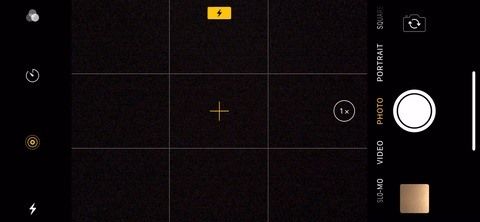
Совет 2: Включить HDR
HDR, или высокий динамический диапазон, смешивает три разных снимка, сделанных очень быстро, с разной экспозицией. Это оригинальное фото с нормальной экспозицией, затем одно, которое фокусируется на самых темных областях, а другое на самых ярких. Комбинированное изображение более яркое и детальное, чем обычная экспозиция.
Поскольку фейерверки движутся в небе очень быстро, три быстрых последовательных снимка помогут запечатлеть световые следы, эффекты дублирования и размытия, которые вы обычно не сможете сделать без включенного HDR. Да, если вам нужен четкий и сфокусированный снимок с высокой четкостью, HDR может не подойти, но вы все равно должны включить его на всякий случай и посмотреть следующий совет.
В приложении «Камера» нажмите кнопку «HDR», затем выберите «Вкл.», А не «Авто». Если вы не видите кнопку «HDR», ваш iPhone настроен на автоматическую съемку HDR-изображений всякий раз, когда iOS считает это необходимым. Чтобы изменить это, зайдите в настройки камеры и отключите «Авто HDR».

Совет 3: сохраняйте оригинальную фотографию
Если вам не совсем понравилась идея опробовать HDR для своих фотографий фейерверков, то вам следует убедиться, что вы сохраняете и оригинальную фотографию, а не только версию HDR. Даже если вы хотите использовать HDR, вы все равно должны это делать, поскольку обычная версия может быть лучше, чем HDR. Береженого Бог бережет.
Чтобы убедиться, что вы сохраняете обе версии, в настройках камеры включите «Сохранить обычную фотографию». Когда вы пойдете, чтобы проверить свои фотографии позже, вы заметите, что будет версия HDR и обычная фотография рядом.
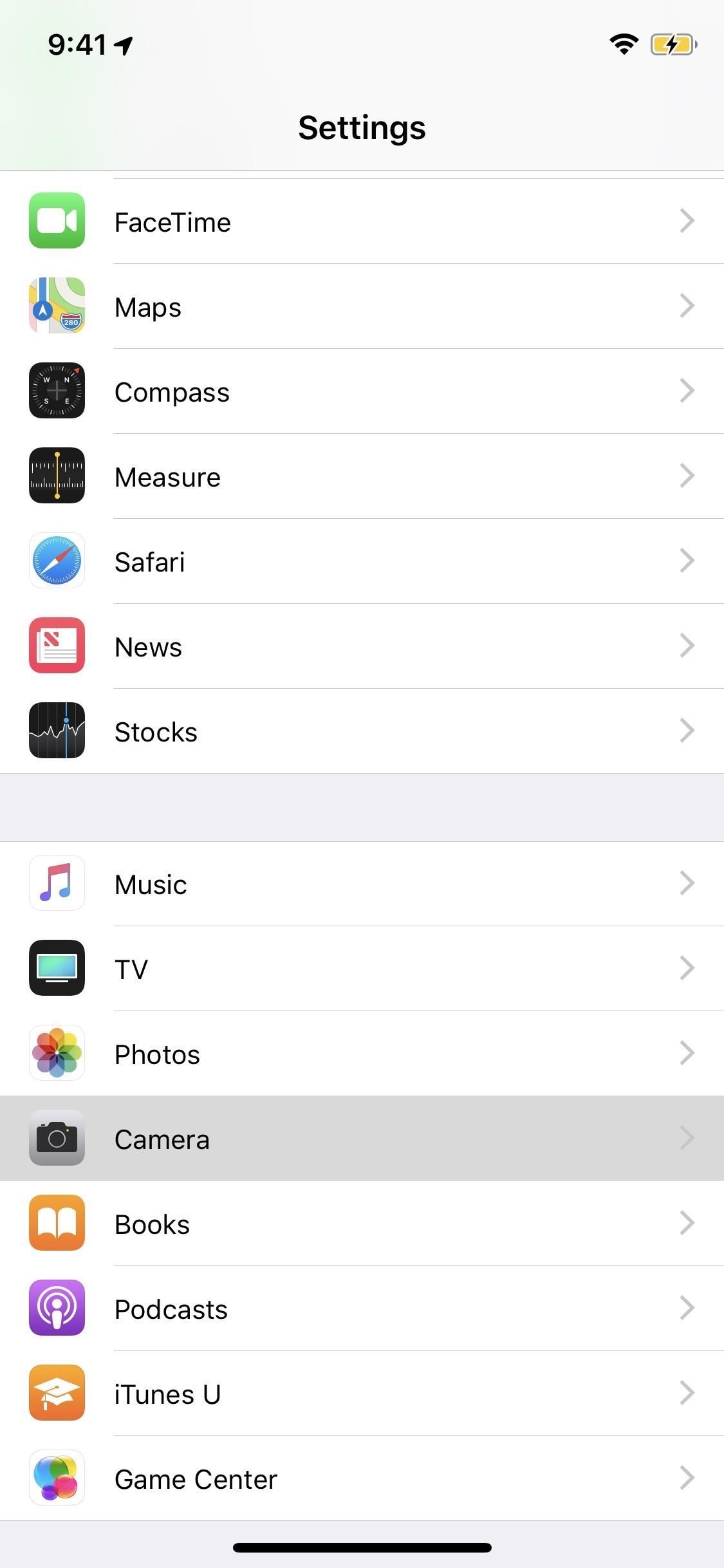
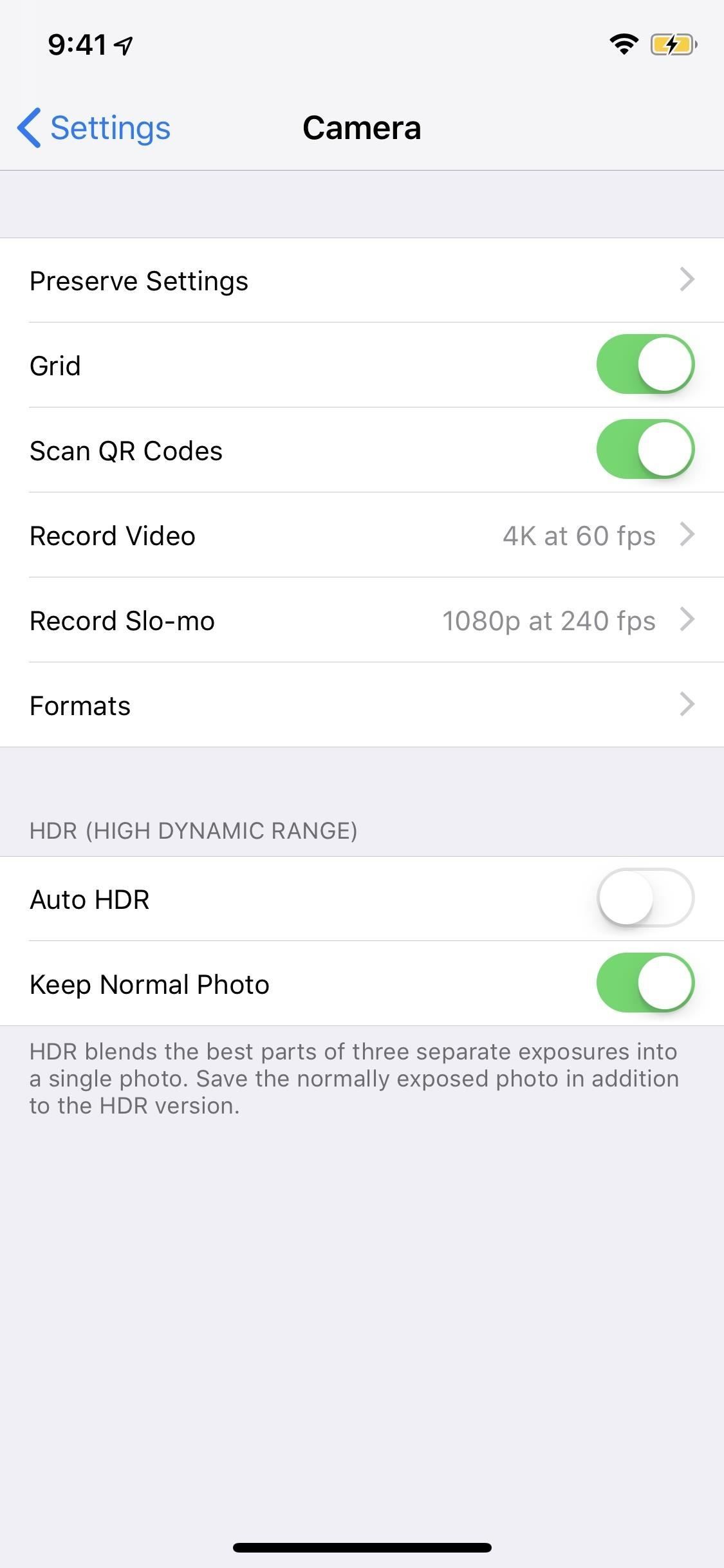
Совет 4: попробуйте живые фотографии
Еще одна вещь, которую вы, возможно, захотите сохранить — это «Живые фотографии», которая записывает крошечное видео, которое вы можете смотреть, когда вы сильно нажимаете на фотографии с iPhone, оснащенного 3D Touch. Это также позволяет вам выбрать ключевую фотографию, которая вам дана, поэтому, если вам не нравится ключевая фотография, которую он показывает вам, вы можете изменить ее на более детальную. Если у вас включен HDR, то только исходная фотография ключа будет иметь свойства HDR, что означает, что если вы измените фотографию ключа, она больше не будет HDR.
Чтобы включить Live Photos, просто убедитесь, что круглый значок Live Photos в камере желтый, т. Е. Включен. Чтобы увидеть, хотите ли вы продолжить использовать это во время фейерверка, попробуйте это несколько раз, затем «Редактируйте» изображение. Нажмите и удерживайте маленькую белую рамку на слайдере, которая указывает, что это ваша оригинальная ключевая фотография. Переместите его туда, куда хотите, затем нажмите «Сделать ключевую фотографию» и нажмите «Готово».
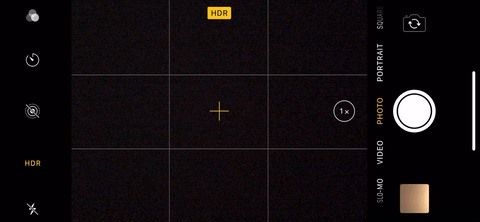
Совет 5: Используйте блокировку экспозиции
Ваши первые несколько фотографий фейерверка должны быть просто для тренировки вашего iPhone, чтобы взять те, которые вы действительно хотите. В эти ключевые моменты, когда вы получаете снимок с достойной экспозицией, вы захотите попытаться воссоздать то, что вы только что сделали, но пока не делайте снимок. Когда взрывается следующий набор фейерверков, нажмите и удерживайте их в видоискателе, пока не появится сообщение «Блокировка АЭ / АФ». Это также блокирует фокус, который не должен иметь большого значения, если вы немного двигаетесь, так как объект находится слишком далеко.
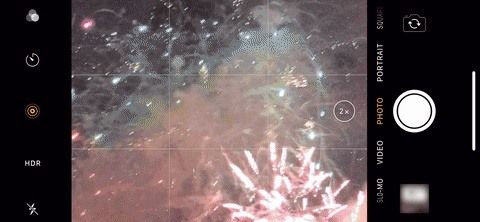
Совет 6: выключите экспозицию
Если вы зафиксировали экспозицию, если вы чувствуете, что она нуждается в быстрой настройке, вы можете сделать это, проведя пальцем вверх и вниз по видоискателю. Во всяком случае, вы, вероятно, захотите немного уменьшить экспозицию, а не вверх. Снижение экспозиции даст вам лучших черных в ночном небе и избавит вас почти от всего шума.
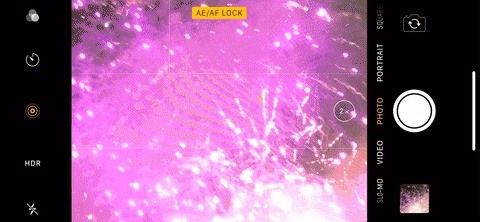
Совет 7: избегайте использования цифрового увеличения
Все модели iPhone позволяют увеличивать объект в приложении «Камера», но разве не так? Если это цифровой зум, нет. Вы получите только размытые, зернистые фотографии, которые будут преследовать вас, пока вы не удалите их. Однако, если у вас iPhone 7 Plus, iPhone 8 Plus или iPhone X, не стесняйтесь экспериментировать с опцией 2-кратного оптического увеличения.
Совет 8: возьмите много фотографий
Когда речь идет о быстро движущихся объектах, делать больше фотографий всегда лучше, чем меньше фотографий. Если вы слишком усердно концентрируетесь только на одном кадре, и это плохо, то вы теряете возможность сделать что-то потрясающее, снимая несколько фотографий. Конечно, у вас может получиться 100 фотографий за одну или две минуты, но вы всегда можете вернуться и оставить только действительно классные.
Совет 9: используйте режим серийной съемки
Чтобы ускорить съемку фотографий, используйте встроенный режим серийной съемки камеры. Для этого удерживайте нажатой кнопку спуска затвора или одну из кнопок регулировки громкости, и он автоматически начнет фотографировать за фотографией в быстрой последовательности. Отпусти, когда захочешь остановиться. Серийные фотографии не засоряют вашу библиотеку фотографий, поскольку все они объединены в папку с одним изображением в качестве эскиза, что помогает поддерживать порядок.
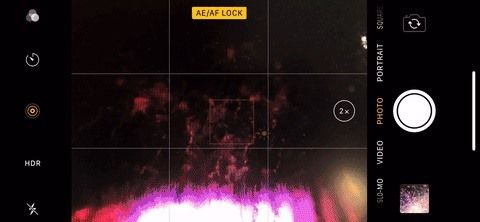
Совет 10: снимайте несколько видео
Если вы не получаете желаемых результатов с фотографиями, попробуйте перейти к форме видео. Таким образом, вы можете украсть кадр у одного из них как обычную фотографию. По сути, просто скриншот видео и обрезать и редактировать его соответственно.
Совет 11: держите iPhone устойчивым
Чтобы получить действительно четкие фотографии фейерверков, держите iPhone максимально устойчивым, особенно при использовании 2-кратного оптического зума. Найдите что-нибудь, чтобы разместить свой iPhone, чтобы ваши дрожащие руки не были единственной поддержкой. Вы также можете попробовать прислонить свое тело к дереву или подобному предмету, чтобы укрепить себя и свои руки. Есть куча разных вещей, которые вы можете попробовать, так что я оставлю это на ваше усмотрение, чтобы поиграть с вами.
Совет 12: используйте штатив
Если вы действительно хотите сохранить стабильность, нет лучшего способа, чем штатив. На Amazon есть множество штативов для iPhone. Если вы не хотите ждать доставки, у Best Buy и других местных ритейлеров, вероятно, будет штатив для смартфона или два.
Некоторые штативы даже поставляются с беспроводным пультом дистанционного управления Bluetooth, как, например, маленький гибкий штатив UBeesize и 40-дюймовый алюминиевый штатив Fotopro. Все они должны поставляться с адаптером для крепления, который также будет работать с более профессиональными штативами для зеркальных камер и тому подобного.
На Amazon: селфи-стикер для смартфона Yoozon с подставкой для штатива за $ 21,99
Совет 13: Используйте свои наушники, чтобы сделать фото
Если вы пытаетесь сохранить стабильность без штатива или даже если у вас есть штатив, но у вас нет функционального пульта Bluetooth (они не все работают), вы можете использовать проводные наушники, которые поставляются в комплекте с вашим iPhone будь то более новые EarPods или старые наушники или наушники. Пока у них есть встроенный пульт, вы можете использовать кнопки громкости, чтобы снимать фотографии через порт Lightning.
Совет 14: используйте Apple Watch в качестве дистанционного затвора
Еще лучше, если у вас есть Apple Watch, вы можете использовать их в качестве дистанционного затвора. Он работает намного лучше, чем дрянные сторонние пульты, которые поставляются со штативами, и не подключены к вашему iPhone, поэтому нет опасности споткнуться или запутаться в темноте.
Совет 15: превратить их в длинные выдержки
Для тех из вас, кто экспериментирует с Live Photos, у него есть бонус — вы можете превратить их в длинные экспозиции, если вы используете iOS 11 и выше. После того, как вы сделаете свои фотографии, перейдите в папку «Живые фотографии» в приложении «Фотографии» и выберите одну. После этого проведите пальцем по экрану, чтобы получить доступ к эффектам Live Photo, включая петлю, отскок и тот, который нам нужен, длинную экспозицию.
Эффект «Длинная экспозиция» использует программное обеспечение для имитации длинной экспозиции, которая будет размыть вещи и создавать «яркие полосы на ночном небе», как утверждает Apple. По моему опыту, это работает лучше, если на переднем плане есть стационарный объект, и вы использовали штатив. В любом случае, вы можете просто получить что-то великое, что вы никогда не считали возможным с вашим iPhone.


Совет 16: попробуйте сторонние приложения
Приложение камеры по умолчанию не может делать все, поэтому вам нужно поиграть с несколькими сторонними приложениями, чтобы посмотреть, сможете ли вы создать какие-нибудь крутые фейерверки или получить больше ручного управления своими фотографиями.
Slow Shutter Cam ($ 1,99) от Cogitap Software неоднократно упоминалась, когда речь шла о создании размытия в движении и световых следов. Halide ($ 5,99) от Chroma Noir даст вам больше контроля над настройками захвата и позволит вам делать снимки в формате RAW, а также есть несколько интересных вещей, с которыми можно поиграть, например, «Захват глубины». Это лишь некоторые из сотен приложений для работы с фотографиями, с которыми можно играть.
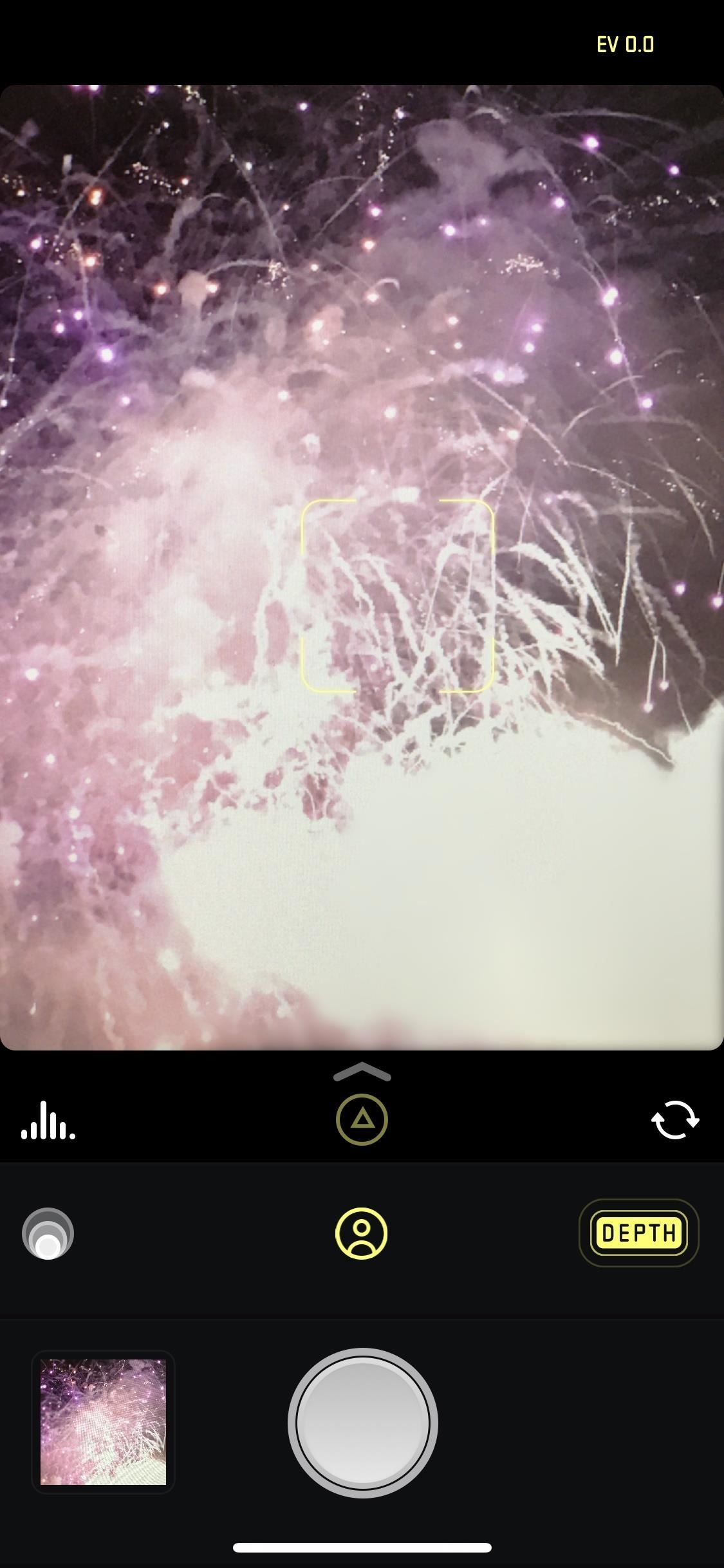

Игра с инструментом захвата глубины Halide.
Если вы не можете получить хорошие фотографии фейерверков, вы также можете подделать их с помощью таких приложений, как Fireworks FX ($ 0,99), что позволяет добавлять фейерверк на фон любой вашей фотографии, делая ее даже ночью в дневных кадрах.
Оцените статью!
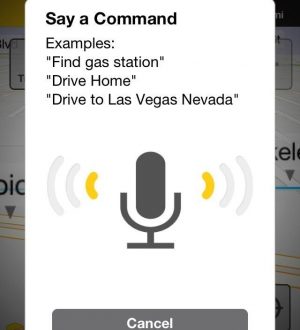
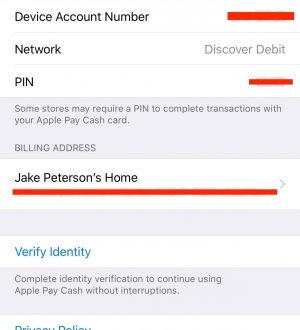

Отправляя сообщение, Вы разрешаете сбор и обработку персональных данных. Политика конфиденциальности.